一 产品简介
- 这是一个带完善入口保护(ESD/TVS/保险丝)、自带 3.3V LDO、串口IO 具备 5V 容忍的 CH340X USB‑转‑TTL 工具。可以把电脑 USB 变成 3.3V 电平的串口信号,并引出 5V/3.3V 对外供电,自带状态LED(电源,发送,接收)指示,适合给单片机/模组做下载与调试。
1.1 参数介绍
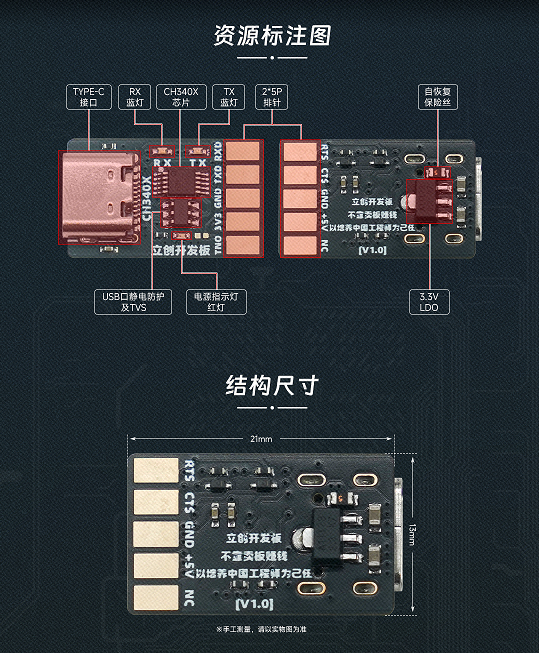
| 串口工具 | LCKFB-CH340X-USB-TO-TTL-TYPE-C |
|---|---|
| 具体芯片型号 | CH340X 商城编号:C3035748 |
| 主控芯片工作温度范围 | -20℃ 至 70℃【消费级】 |
| 串口通讯波特率范围 | 50 bps ~ 2 Mbps |
| 硬件流控(RTS CTS) | ✅ |
| 是否有三防漆防护 | ❌️ |
| USB接口 | TYPE-C 母口 |
| USB口过流保护(自恢复保险丝) | ✅ |
| USB口防护(防静电,防过压过流,防反接) | ✅ BST236A054U+自恢复保险丝 实现 |
| 串口外接接口 | 2*5P排针,需自行焊接。 |
| 串口IO电平 | 只支持3.3V的IO电平,但芯片IO支持5V耐压,具备防内倒灌的功能。 |
| 指示灯 | PWR【红灯】:电源指示灯,接入电源,3.3V的LDO工作正常则亮。RX【蓝灯】:串口发送指示,当RX线上的电平变为低电平时灯亮,可用来简单观察信号是否正常被接收。TX【绿灯】:串口发送指示,当TX线上的电平变为低电平时灯亮,可用来简单观察信号是否正常被接收。 |
| 是否有外壳(防止板子与外部器件短路) | ❌️(裸板,使用时注意防短路) |
| 输出电源限流(3.3V和5.0V对外输出) | ❌️ |
| 输出电源防倒灌(3.3V和5.0V对外输出) | ❌️ |
| 适用系统 | Windows11/10/8.1/8/7,Server 2012/2008 Linux macOS Android 未列举完全,详情请看芯片官方的介绍 |
| IO防护(ESD) | ✅TXD,RXD引脚 |
电源能力与限制:
- USB 侧:一般来自 USB 2.0 端口,额定 5V/500 mA;若为 USB 3.x 端口/供电充足的 Hub,可高于 500 mA,但请以上游供电能力为准。用串口工具进行对外供电时一定要注意不要过载使用。
- 5V 引出:与 USB 5V 同源,无额外限流/防倒灌;短路/过载将触发入口自恢复保险丝动作,会导致串口直接掉线。
- 3.3V 引出:板载 LDO(SCJA1117B‑3.3‑A)降压。考虑到 5V→3.3V 压差带来的热耗散与小板散热条件,建议:
- 连续输出电流 ≤ 200 mA(常温、自然散热),
- 短时峰值不超过 400 mA,
- 请勿将外部电源反向灌入板上 5V/3.3V ;如需多电源并联或反灌隔离,请自行增加二极管/理想二极管等保护。
1.2 接口说明
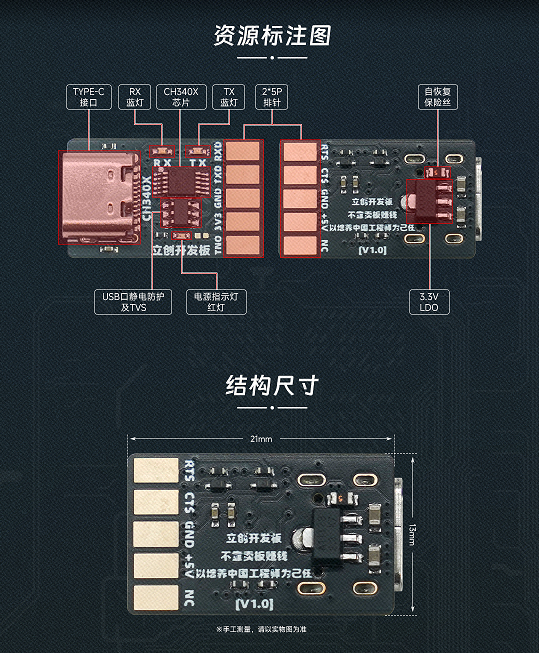
| 引脚号 | 对外引脚 | 功能 |
|---|---|---|
| 1 | RXD | 串口接收脚,需接外部设备的TXD。空闲时为高电平,低电平为有效起始。 |
| 2 | TXD | 串口发送脚,需接外部设备的RXD。空闲时为高电平,低电平为起始。 |
| 3 | GND | 地,两个不同电源供电的设备通信一定要共地。 |
| 4 | 3.3V | 可对外部设备提供3.3V的供电。由板载的LDO输出,无限流保护,请不要短接或过载。 |
| 5 | TNO | 直连至芯片的TNOW引脚,该引脚当芯片正在对外发送数据时为高电平,发送完成后变为低电平,可以作为RS485的收发切换。 |
| 6 | RTS | 发送请求,为输出信号,仅硬件流控模式时需要用到,接外部设备的CTS。为低电平时表示本设备已准备好可以进行接收数据。 |
| 7 | CTS | 发送允许,为输入信号,仅硬件流控模式时需要用到,接外部设备的RTS。输入为为低电平时表示本设备可以向对方发送数据。 |
| 8 | GND | 地,两个不同电源供电的设备通信一定要共地。 |
| 9 | 5V0 | 可对外部设备提供5.0V的供电。与USB 5V同源,经过了一个自恢复保险丝,无主动限流保护,请不要短接或过载。 |
| 10 | NC | 悬空脚,勿连接。 |
注意:
- 本板为 TTL/CMOS 逻辑电平接口,不能直接连接 RS‑232(±12V)设备;如需对接 RS‑232,请使用电平转换器(MAX3232 等)。同理,也不能直接接RS485设备,但是可以通过外部扩展板来转换,已经预留了TNOW引脚,串口发送时为高电平,可做RS485的收发切换。
- IO 为 3.3V 逻辑,具备 5V 容忍,不支持 1.8V 直连(如需 1.8V,请加电平转换)。
1.3 指示灯说明
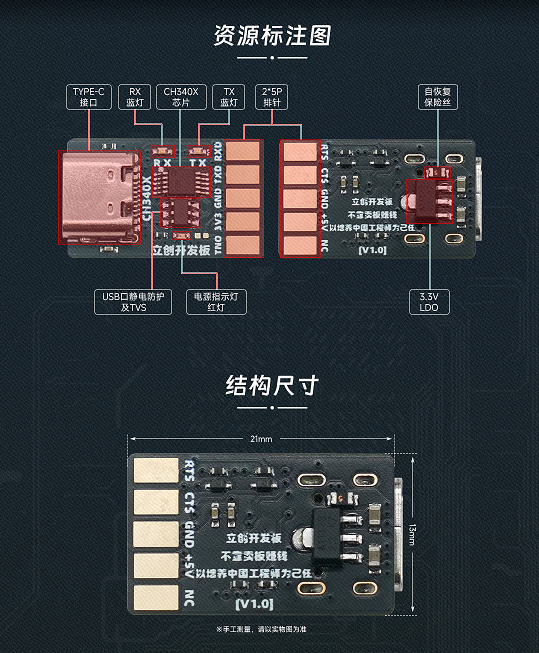
- PWR(红):3.3V LDO 正常输出时常亮。
- RX(蓝):接收指示。当 RXD 线上出现低电平(起始位/数据位)时点亮,便于观察是否有数据被接收。
- TX(绿):发送指示。当 TXD 线上出现低电平(起始位/数据位)时点亮,便于观察是否有数据被发送。
提示:LED 视觉亮度与波特率相关。波特率越低,低电平持续时间越长,观感更明显;波特率很高时,闪烁过快人眼难以辨识(例如 1 Mbps 下发送 1 字节,人眼多半无法捕捉到闪烁)。
1.4 常见用途
排针口连接STM32,51,arduino,各种国内外单片机的串口(要注意通信电平),USB口连接和电脑进行通信,打印传感器数据或者调试信息等。
通过串口 Bootloader 烧录/下载固件,利用STM32,STC/51 系列,Arduino,ESP8266/ESP32各自软件来烧录程序(如果是用32单片机来学习的话,强烈建议大家使用专用下载器,比如daplink,stlink,jlink等,用串口来下载学习完全是折磨自己)。
嵌入式 Linux/路由器/开发板的串口控制台,查看启动日志、恢复系统、设置网络等。
蜂窝/物联网无线模组的 AT 指令调试。
RS‑485 半双工场景:使用 TNOW 驱动收发方向,无法直接使用,需要搭配对应扩展板。
二 开源说明
2.1 开源地址
立创开源平台:https://oshwhub.com/li-chuang-kai-fa-ban/lckfb-ch340x-usb-to-ttl-type-c
2.2 原理图说明
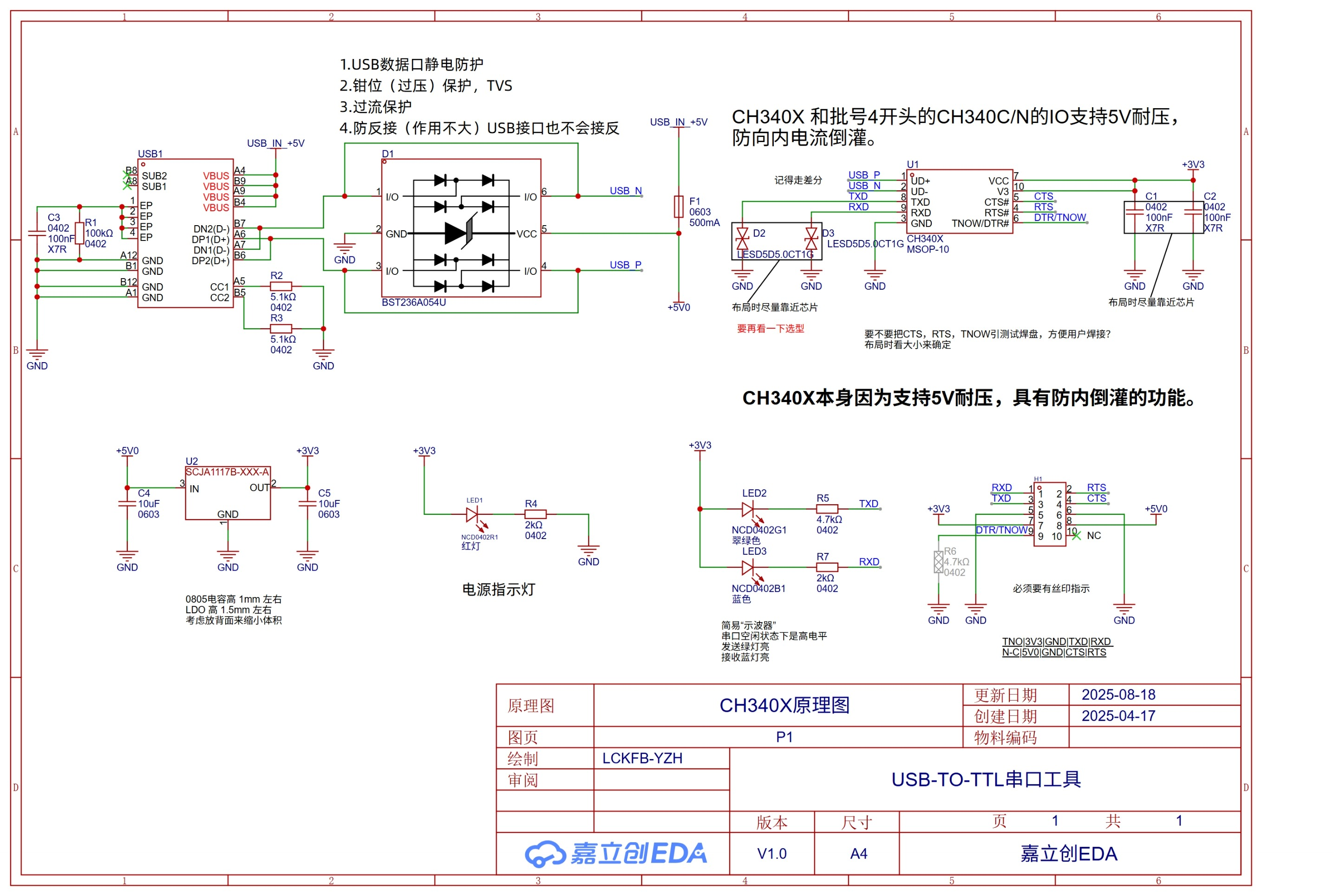
首先我们整体看一下,左上角就是和天空星系列以及庐山派一样的TYPE-C+USB专用防护芯片(BST236A054U);5V 经过 LDO 稳压 → 3.3V 给芯片与指示灯供电;USB 数据线 D+/D− → CH340X → 串口 TXD/RXD(和可选 RTS/CTS);总共有三个指示灯,电源灯为红灯,串口RX为蓝灯,串口TX为绿灯。右下角就是通过一个2x5P的排针把5V、3.3V、TXD、RXD、RTS、CTS、GND 引出去,需要注意这里的5V和3.3V对外是没有限流保护的,连接供电设备时请不要短路或者过载。
接下来再细细说一说:
R1和C3,一边和GND相连,一边和Type-C外壳连接,100k的电阻提供了很高的直流和低频阻抗,可有效阻断这种低频地环路电流,100nF电容在遇到ESD脉冲或者高频干扰时,可以将这些瞬态能量快速“短路”到系统地,避免它们影响设备内部的敏感电路或通过电缆辐射出去,从而提高了设备的电磁兼容性。
TYPE-C接口两个CC脚都接入了5.1K的下拉电阻(R2和R3),具体为什么可以去看看TYPE-C规范文档。如果是A口供电的话不焊接这两个5.1K下拉电阻是OK的;当用C口供电时(双头Type-C口),没有这两个下拉电阻,板子将不会被供电。
D+ / D− 是 USB 差分线,后面会接到 ESD 保护后再进 CH340X。
左边靠中间的元件是一个来自 BORN(伯恩半导体) 的 ESD 保护器件(D1),同时还内置了一个钳位二极管。他与右边的自恢复保险丝配合就可以实现下面的这些保护。
- USB 数据口静电防护:可以看到 USB 数据的 D+ 和 D-接到了防护器件的 IO 上。可以看到静电防护部分就是由多个二极管指向同一个地来实现的。在正常条件下这些二极管是不导电,但在遇到高电压时会导通,将电流迅速导向地线。他们就是用来响应高电压尖峰的,ESD 事件的持续时间非常短,通常在纳秒级别。保护器件能够在极短的时间内响应,从而保护电路不受瞬间高电压的影响,保护了我们的芯片引脚和电脑 USB 接口。
- 钳位(过压)保护:上图的 ESD 保护器件内置了一个钳位二极管,在正常电压条件下,钳位二极管处于高阻态,对电路的正常工作几乎没有影响。当电路中的电压超过钳位二极管的设计激活电压时,器件迅速从高阻态转变为低阻态。在低阻态时,钳位二极管允许电流流过,从而将过高的电压“钳位”在一个安全的水平。实测过压保护约在 13V 左右生效,我们选用的 CJ(江苏长电/长晶) 的 SCJA1117B-3.3-A 最大输入电压为 20V,所以满足设计需求,不过我们的USB供电都是5V,一般也不会有这么高的电压。需要注意,TVS如果被完全击穿就需要更换后才能正常使用了,被击穿后无法自主恢复。
- 过流保护:在正常工作条件下,自恢复保险丝的电阻很低,允许电流正常流过。当流过自恢复保险丝的电流超过其额定电流时,由于电流过大导致的热量会使 PTC 热敏电阻器迅速升温。随着温度的升高,PTC 热敏电阻器的电阻会增加,这是因为它们是正温度系数元件,即电阻随温度升高而增加。电阻的增加导致通过自恢复保险丝的电流显著减少,从而限制了电流,防止过流对电路造成损害。当过流故障消除,电路中的电流下降,自恢复保险丝开始冷却,其电阻值会逐渐降低,最终恢复到低电阻状态,允许电流再次正常流过。大家可以自行做个小实验,当电路正常工作时,用热风枪对着自恢复保险丝吹,自恢复保险就会生效了,此时整个电路板会断电。
- 防反接:TYPE-C 是可以双向随意插的,反接可能性几乎没有。从上图可以看到,当电源正确输入时,二极管不会被导通。当供电电源接反时上图中 ESD 防护器件的二号引脚就变成了正极,自恢复保险丝上面的
USB_IN_+5V就变成了负极。那么这个钳位二极管就会正向导通,所有的电流就会都加在自恢复保险丝上面,剩下的就和上面的过流保护一样了。
再继续往右看,U1就是WCH的串口芯片 CH340X 了,封装为MSOP-10。
- TXD:从电脑发给外设,连接到外设的 RX。
- RXD:从外设收回电脑,连接到外设的 TX。
- RTS/CTS:硬件流控,这里被引出到排针了。
- DTR/TNOW:CH340 的一个复用脚,常用于 RS‑485 方向控制或作为 DTR 信号,这里也被引出了。
该芯片内部已考虑 5V 容忍,虽然工作电压是 3.3V,但其串口脚可直连 5V 逻辑设备,正常不会被灌入破坏。
再看左下角,U2 是 LDO(低压差线性稳压器),把 USB 的 5V 降成 3.3V。C4/C5(各 10uF)分别接在 LDO 的输入/输出做滤波,需要注意供电和散热能力有限,3.3V的输出最好别超过500mA,极限时800mA。
中间靠下方的这三个LED灯分别时电源指示灯,串口信号发送灯以及串口信号接收灯了:
- PWR【红灯】:电源指示灯,接入电源,3.3V的LDO工作正常则亮。
- RX【蓝灯】:串口发送指示,当RX线上的电平变为低电平时灯亮,可用来简单观察信号是否正常被接收。
- TX【绿灯】:串口发送指示,当TX线上的电平变为低电平时灯亮,可用来简单观察信号是否正常被接收。
PS:RX,TX对应灯的亮度受波特率影响很大,波特率小时由于低电平持续时间长,会比较亮,波特率太大时由于低电平持续时间过长,会导致人眼观察不到灯的闪烁。1Mbps波特率,表示1个比特位传输需要1μs。比如你在1M波特率的情况下发送一个字节,人眼大概率是观察不到这个发送灯的闪烁的。
最后的右下角就是2*5P的排针引出口了,需要注意这个排针默认是不进行焊接的。具体定义大家看板子上的丝印就行。
三 驱动安装
驱动本质上就是一小段专门编写的软件代码(驱动程序),它的核心作用就是让操作系统能够识别、管理和与连接到计算机主板或其他控制器(如嵌入式系统中的微控制器)上的串行通信接口(俗称串口)进行通信。一般win10以及win11可以在更新系统时安装对应的驱动。
Windows
- 点击链接下载驱动(WCH官方): https://www.wch.cn/downloads/CH341SER_EXE.html
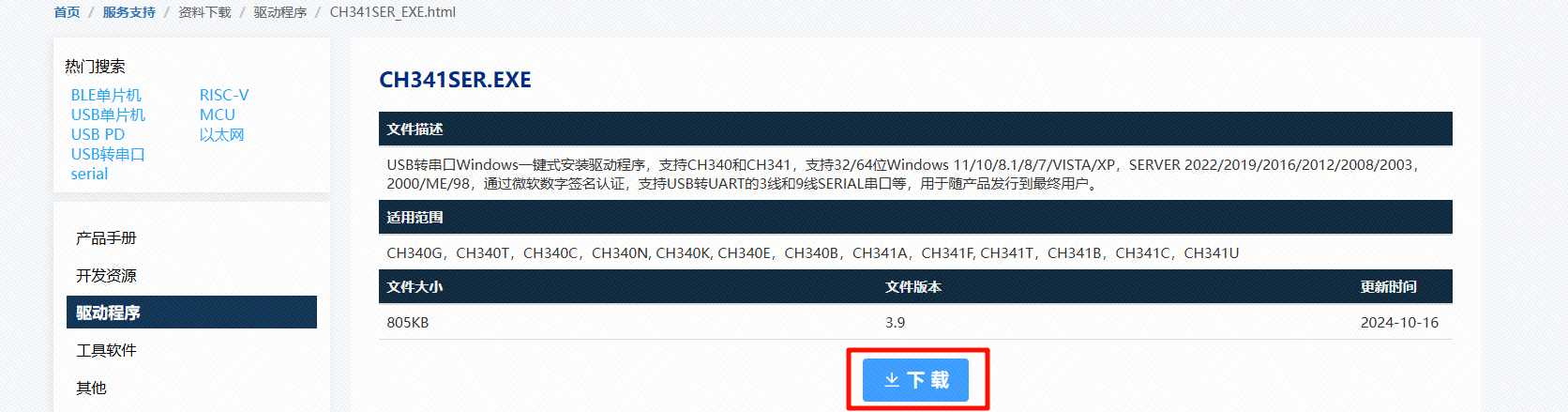
- 运行 CH341SER.EXE,按提示安装;若已装旧版,先“卸载”后再“安装”。
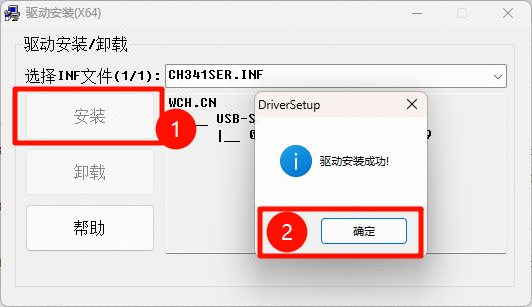
点击安装,等待一段时间后就会提示你驱动安装成功了。
此时你打开设备管理器,点开端口(COM和LPT),如果此时出现了有 CH340 字样的端口号就说明你的驱动安装成功了。记住这个串口号,就可以去你所使用的串口软件那进行使用了。

ps:如果你不满意这个串口号,也可以自己进行COM号的修改,记得系统里的COM口号千万不要重复了。
- 设备管理器 → 端口 → 设备属性 → 端口设置 → 高级 → COM 端口号
如下图所示进行修改
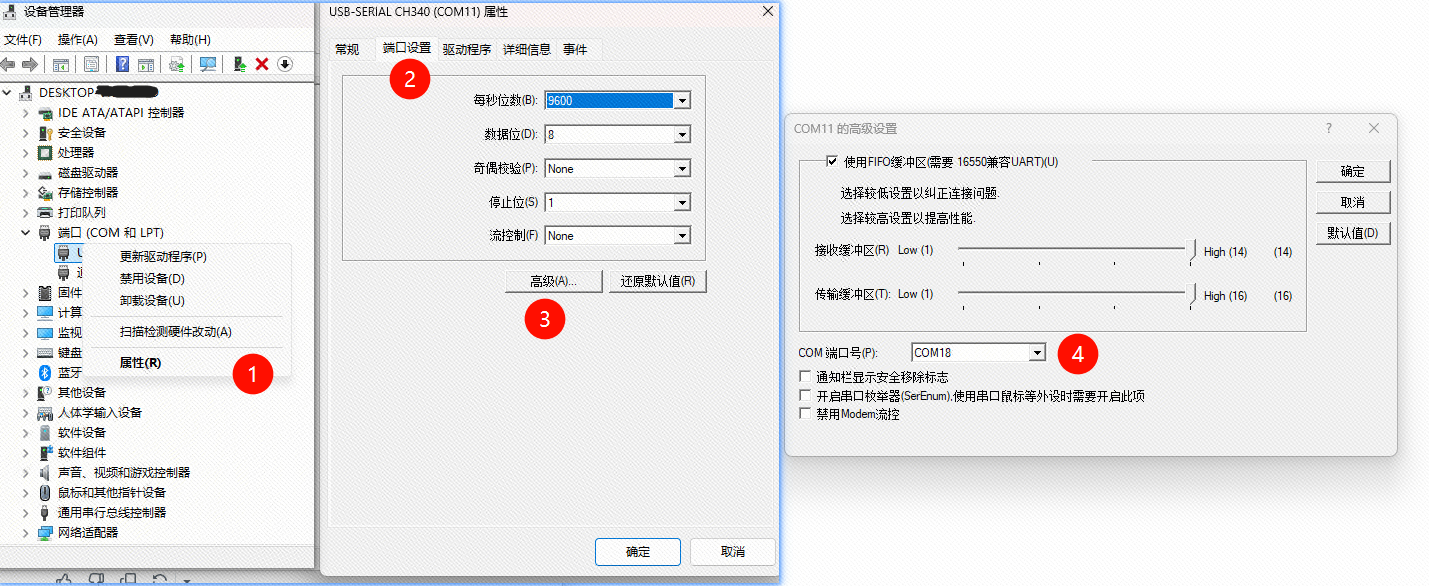
其他系统请自行去WCH官网寻找驱动
CH341SER.EXE - 南京沁恒微电子股份有限公司这个链接的下方就会有其他系统的驱动程序:
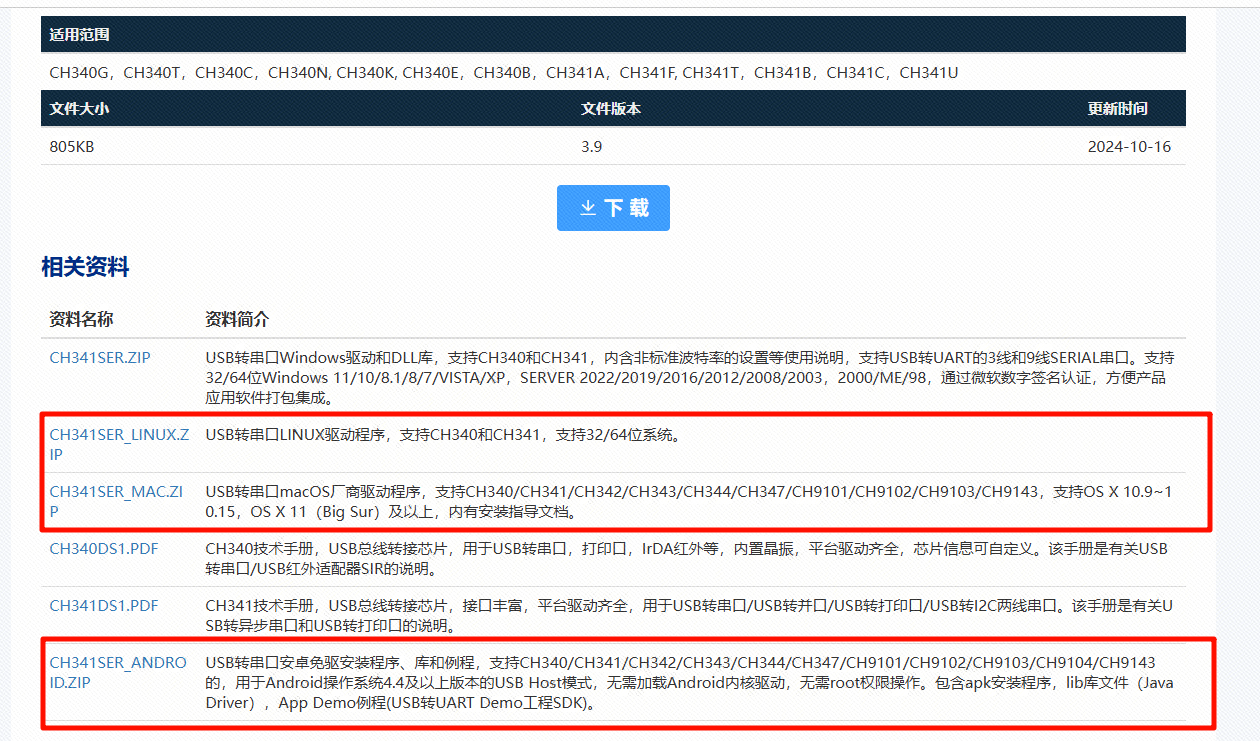
驱动程序支持列表:
1、 CH341SER.EXE(Windows系统驱动,包含WIN10/WIN11系统32/64位);
2、 CH341SER_ANDROID.ZIP(安卓免驱应用库及例程);
3、 CH341SER_LINUX.ZIP(Linux系统驱动)
4、 CH34XSER_MAC.ZIP(苹果系统驱动)
5、 COMTransmit.ZIP(Windows串口调试软件)
四 收发自测
驱动正常安装后,短接排针处的【TXD】和【RXD】,也就是回环测试。我这里所使用的软件是【VOFA+】,你可以选择你中意的串口软件来进行测试。
此时,你随便发送什么数据都会被你的串口工具接收到,比如下图中,我将串口控制配置为921600的波特率,选择此时需要进行测试的串口端口号(COM11),就能看到发出去的数据和接收到的数据都显示出来了。

[11:52:41.420]是时间戳,上图蓝色为发送数据 yzh123456,因 TXD 与 RXD 已短接,绿色为回环接收的同样数据。
同时也可以观察 TX(绿)与 RX(蓝)指示灯闪烁情况作为辅助判断,当然此时需要降低波特率(降低为9600吧),否则可能肉眼都观察不到LED灯的闪烁。
五 常见问题(FAQ)
1.接到电脑上没有任何反应?
- 可能是用的TYPE-C线不行,里面没有数据传输线(D+,D-),只能供电,或者线材质量太差,过长,没有屏蔽层。
- 电脑不行,供电不足或者用了HUB,要直连电脑USB口,不要通过其他设备转接。
- 串口工具的电源红灯有正常亮吗?如果没有就用万用表量一下供电是否正常,不正常的话就往下看第四点。
- 那可能确实坏了,请联系交流群里的开发菌进行售后。
2.Windows 设备管理器出现感叹号设备
//参考这里。
设备管理器出现感叹号设备说明硬件已经被系统枚举到了,但是驱动未安装或者驱动不匹配,此时需要做以下操作:
- 从沁恒官网上下载最新的芯片驱动,链接地址为:CH341SER.EXE - 南京沁恒微电子股份有限公司,安装时先点击卸载将可能存在的老版本驱动卸载删除,之后再点击安装新驱动;
- 如果使用新驱动后问题仍然无法解决,那么查看系统驱动安装日志查看具体报错原因。日志系统路径为:C:\Windows\inf\setupapi.dev.log。打开日志,查找CH341 字样可以看到失败原因,之后再进行对应问题的解决;
3.不同系统下面如何使用和判断设备是否正常工作
//参考这里。
在不同的系统环境下要分别使用相应的芯片驱动,所有驱动可以从沁恒官网搜索下载到。
- Linux 系统下面使用首先需要确保系统中没有老驱动存在,系统的默认驱动目录为:/lib/modules/
- Android 系统下直接使用免驱APP就可以了,官网提供了芯片操作库以及 demo 工程源码方便二次开发,设备连接 Android 设备时,要使用 OTG 线并确保 Android 系统的 host 权限已经打开;
- MacOS 下使用时首先要从官网下载最新芯片驱动,在系统上双击安装。当设备插入后,如果在系统 /dev 路径下产生 /dev/tty.wchusbserial 关键字说明设备正常工作;
4.Windows 系统下如何确定 COM 口为 CH340/CH341 设备
//参考这里。
- 使用软件查询法,依次打开系统的 COM 口,并以 300bps 向 COM 口发送特殊字符串 "$CH341Ser?",如果回复字符 'W'那么表明为 CH340/CH341 设备;
- 使用CH341PT.DLL动态库,应用程序可以直接调用DLL中相应的API识别 CH340/CH341 串口,识别速度快,效率高。注意,CH341PT.DLL在INF中定义为可选安装,默认是安装的;
- 打开你的设备管理器,查看现在有多少个端口号,现在拔掉你的串口工具,消失掉的那个就是这个串口的COM号。
5.驱动说的-VCP-CDC-HID都是啥?
参考这个。
1、VCP:厂商提供的专用USB虚拟串口驱动程序,工作时在Windows系统的“端口(COM和LPT)”一栏下会生成COM口,Linux/Android/MacOS系统在/dev目录下会生成TTY设备节点。 应用特点:
- 支持高速率通讯及硬件流控。
- 功能齐全,支持GPIO等扩展功能。
- 仿真标准串口,用于升级原串口外围设备,或者通过USB增加额外串口。
- 计算机端串口应用程序完全兼容,无需修改。
- 驱动只需安装一次,也可以联网自动安装。
- 可配合应用层动态库使用,提供USB热插拔检测,串口号检测,GPIO等扩展功能。
2、CDC:部分操作系统内置的USB串口类驱动,Windows 10及以上系统版本内置,以下版本仍需手动安装。Linux和Android系统视具体的系统驱动配置而定。因CDC类协议和类驱动的原因,CDC串口等功能没有VCP完整,使用上也存在一些差异。 应用特点:
- 驱动程序部分操作系统内置。
- 计算机端串口应用程序大部分功能可兼容。
3、HID:操作系统自带的USB HID设备类驱动,在系统上识别为标准HID设备。 应用特点:
- 使用免安装的操作系统内置HID类驱动程序。
- 系统下不生成串口节点,无需手动选择,同时也实现了一定程度的信息隐藏。
- 数据收发使用USB中断传输,传输效率较低。
- 需使用系统HID原生API或者WCH提供的动态库操作串口。
4、AOA:遵循安卓AOA协议,仅用于安卓系统,使用系统自带的AOA配件驱动,AOA串口在系统上识别为标准AOA配件。 应用特点:
- 使用安卓标准Accessory配件库,实现免驱应用。
- 实现安卓设备边充电边通讯。
- 对比安卓OTG扩展串口方式,通用性更强。
6. 能给 5V 负载供电吗?
- 可以,但与上游 USB 供电同源,无额外限流与防倒灌,请勿短路或过载;请确认电脑/Hub 的 5V 供电能力(USB2.0 典型 500 mA)。虽然USB接口处有自恢复保险丝,但过流使用时会导致串口掉线。
8. 串口没数据/乱码?
- 检查波特率/数据位/校验位/停止位是否一致(常用 115200 8N1)。
- 确认交叉连接(TX→RX,RX→TX),且共地。
- 检查是否打开了硬件流控(若未连接 RTS/CTS,请在软件中关闭流控)。
- 线缆过长/干扰也可能导致误码。
9.是否支持1.8V/2.5V/5.0V的IO电平?
不支持,IO只能是3.3V但有5V容忍;如果需要1.8V,2.5V的电平通信,请追加电平转换器。